서로 다른 용지함에 두 장의 인쇄 사본 (Microsoft Word)
Joyce에는 두 개의 용지함이있는 프린터가 있습니다. 첫 번째 (기본값)
용지함에는 일반 흰색 용지가 들어 있습니다. 두 번째 용지함에는 다른 색상의 용지가 들어 있습니다. Joyce의 사무실에서는 문서를 인쇄 할 때마다 한 부는 흰색 종이에, 다른 한 부는 색종이에 인쇄해야합니다. 그녀는 문서를 한 장만 인쇄 할 수있는 방법이 있는지 궁금해하지만 Word에서 한 복사본을 첫 번째 용지함에 보내고 다른 복사본은 두 번째 용지함에 보냅니다.
이를 수행하는 가장 좋은 방법은 매크로를 사용하는 것이지만 매크로를 만들 때 사용할 수있는 몇 가지 다른 접근 방식이 있습니다. 저는 쉬운 방법을 먼저 시도하는 것을 굳게 믿으므로 다음과 같은 짧은 매크로를 시도해 볼 수 있습니다.
Sub PrintTwoTrays() Dim sTray As String sTray = Options.DefaultTray Options.DefaultTray = "Tray 1" Application.PrintOut FileName:="" Options.DefaultTray = "Tray 2" Application.PrintOut FileName:="" Options.DefaultTray = sTray End Sub
이 매크로는 DefaultTray 속성을 사용하여 프린터에 사용할 트레이를 지정합니다. 이 방법은 Word 옵션 대화 상자의 고급 설정에서 볼 수있는 설정을 지정합니다. (그림 1 참조)
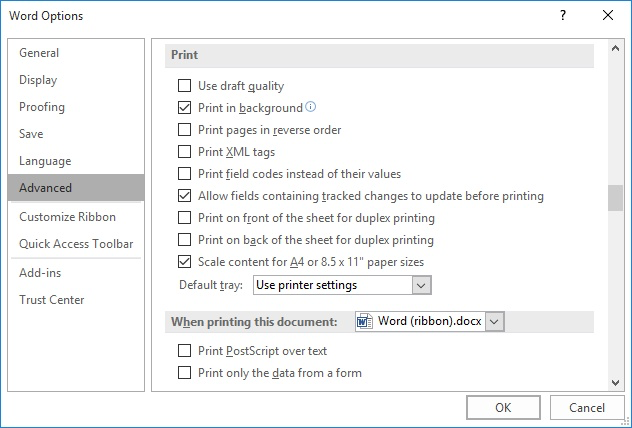
그림 1. Word 옵션 대화 상자의 고급 설정.
대화 상자의 기본 트레이 드롭 다운 목록을 확인합니다. 프린터에 사용할 수있는 다양한 용지함 옵션이 나열됩니다. 대부분의 프린터에는 용지함 1 및 용지함 2 옵션이 있습니다. 단, 프린터에 용지함이 두 개 이상 있어야합니다. PrintTwoTrays 매크로는 옵션을 명시 적으로 용지함 1로 설정하고 복사본을 인쇄 한 다음 용지함 2를 인쇄하고 복사본을 인쇄 한 다음 설정을 원래 값으로 다시 설정합니다. 대화 상자에서 컨트롤을보고 다른 옵션이 표시되면 시스템에 적합한 옵션을 반영하도록 매크로를 변경할 수 있습니다. 드롭 다운 목록에 표시된 정확한 단어를 사용하는지 확인하십시오.
간단한 방법이 작동하지 않으면 더 자세한 방법을 사용하는 것이 좋습니다. 여기에는 각각 다른 프린터 트레이를 사용하는 두 가지 다른 프린터 정의 설정이 포함됩니다. Windows에서 이러한 프린터를 정의해야하며 테스트 페이지를 인쇄 할 때 (다시 Windows에서) 원하는 용지함을 활용하는지 확인해야합니다.
-
사용하려는 각 용지함에 대해 Windows에서 새 프린터를 정의합니다.
각 프린터 정의는 용지함을 나타내는 이름을 사용해야합니다.
-
첫 번째 용지함에 대해 만든 프린터 정의를 마우스 오른쪽 버튼으로 클릭하고 해당 용지함을 사용하여 인쇄하도록 프린터의 속성을 변경합니다.
-
테스트 페이지를 인쇄하고 예상되는 용지함을 사용하는지 확인합니다.
-
다른 프린터 정의에 대해 2 단계와 3 단계를 반복하고 다른 용지함을 지정했는지 확인합니다.
이 시점에서 여러 프린터 정의가 설정되어 있으며 각 정의는 동일한 프린터의 다른 용지함에 인쇄됩니다. 이제 매크로에서 원하는 프린터를 지정하여 출력물이 원하는 용지함으로 이동할 수 있습니다.
Sub PrintTwoTrays() Dim sCurrentPrinter as String sCurrentPrinter = Application.ActivePrinter Application.ActivePrinter = "Tray 1 Printer" Application.PrintOut FileName:="" Application.ActivePrinter = "Tray 2 Printer" Application.PrintOut FileName:="" Application.ActivePrinter = sCurrentPrinter End Sub
새로 만든 프린터 정의에 할당 한 이름을 반영하도록 매크로에서 프린터 이름을 변경해야 할 것입니다.
_ 참고 : _
이 페이지 (또는 WordTips 사이트의 다른 페이지)에 설명 된 매크로를 사용하는 방법을 알고 싶다면 유용한 정보가 포함 된 특별 페이지를 준비했습니다.
link : / wordribbon-WordTipsMacros [새 브라우저 탭에서 특별 페이지를 열려면 여기를 클릭하세요].
_WordTips_는 비용 효율적인 Microsoft Word 교육을위한 소스입니다.
(Microsoft Word는 세계에서 가장 인기있는 워드 프로세싱 소프트웨어입니다.)이 팁 (10645)은 Microsoft Word 2007, 2010, 2013 및 2016에 적용됩니다. 여기에서 Word의 이전 메뉴 인터페이스에 대한이 팁 버전을 찾을 수 있습니다.
link : / word-Two_Printed_Copies_to_Different_Paper_Trays [2 개의 인쇄 된 사본을 다른 용지함에].